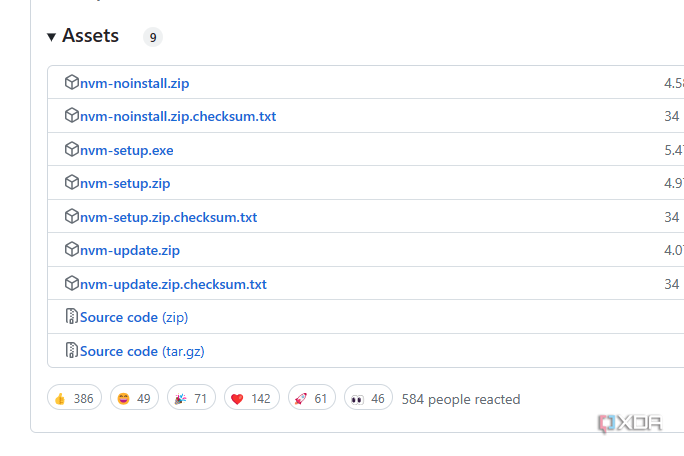NVM — это инструмент, используемый с Node, и процесс установки в Windows довольно прост.
Если вы разработчик, использующий Windows 11 или Windows 10, вы, вероятно, уже знакомы с диспетчером версий узла (NVM). Это инструмент, который можно использовать для управления Node.js, средой выполнения Javascript с открытым исходным кодом, используемой для создания интерфейсных и серверных приложений. Это популярный веб-фреймворк, и вы почти наверняка захотите постоянно его обновлять, и именно здесь в игру вступает NVM, который помогает вам управлять несколькими версиями Node.js или переключаться между ними. Вот как вы можете начать установку его в Windows.
Как установить NVM в Windows
Установить NVM в Windows довольно просто. Все, что вам нужно сделать, это загрузить установщик, а затем войти в командную строку или сеанс Windows Powershell.
- На своем ПК перейдите на страницу выпусков NVM на GitHub.
- Выберите nvm-setup.exe в разделе Ресурсы.
- После загрузки запустите установочный файл.
- Если будет предложено Windows, выберите Да.
- Примите лицензионные соглашения.
- Нажимать Следующий чтобы подтвердить путь установки.
- Нажмите «Далее» еще раз, чтобы подтвердить каталог.
- Нажимать Установить а потом Заканчивать.
- Когда закончите, запустите командную строку от имени администратора и введите следующее. Если хотите, эта же команда работает и в PowerShell. нвм -v
После того, как вы введете приведенную выше команду, вы увидите номер версии установленной вами версии NVM. Текущей версией на момент написания статьи является версия 1.17.
Как устанавливать версии Node и переключаться между ними
Если вы устанавливаете несколько версий Node и загрузили более старые или новые версии, вы можете легко переключаться между ними. Есть несколько команд, которые вам нужно знать.
- Чтобы переключиться между более старой версией NVM, сначала загрузите устаревшую версию с GitHub и установите ее, как указано выше. Вы также можете использовать установку nvm (номер версии). В качестве примеранвм установить 8.15.0.
- Чтобы просмотреть все установленные версии, используйте команду список НВМ.
- Затем используйте команду nvm use (номер версии). В качестве примера: НВМ использует 8.15.0.
Как вы можете заметить, установка NVM в Windows не занимает много времени по сравнению с другими операционными системами, такими как Linux или MacOS. Все, что вам нужно сделать, это запустить установщик, как и для любого другого приложения в вашей системе.
Надеюсь, это было полезно, но у нас есть дополнительные руководства, если вы разработчик. Если вы ищете новый настольный компьютер для поддержки вашего программирования, ознакомьтесь с нашим списком лучших настольных компьютеров. Если вы предпочитаете ноутбук, обратите внимание на лучшие ноутбуки для программирования.